PDF365
福昕PDF365是一款在线PDF转换器,支持PDF转换,PDF合并,拆分等操作,一站式解决文档转换编辑问题。
而对于一份重要的PDF文件,我们往往希望能够在上面添加水印图片,以凸显其独特性和保护版权。然而,很多人可能会发现,在PDF上添加水印图片并不是一件容易的事情。那么,有没有什么简单快捷的方法呢?让我们一起来揭开这个谜底吧!
用户只需打开需要添加水印的PDF文件,选择“编辑”功能,然后点击“添加水印”选项。接下来,用户可以选择添加文字水印或者图片水印。如果选择图片水印,用户可以从本地文件夹中选择需要添加的水印图片,也可以直接拖拽图片到软件界面。用户还可以自定义水印的透明度、位置和大小。添加水印后,用户可以预览效果,并进行必要的调整。最后,用户只需点击“保存”按钮,即可将水印图片成功添加到PDF文件中。这个工具提供了简单易用的操作界面和丰富的功能,满足用户对PDF编辑的各种需求。
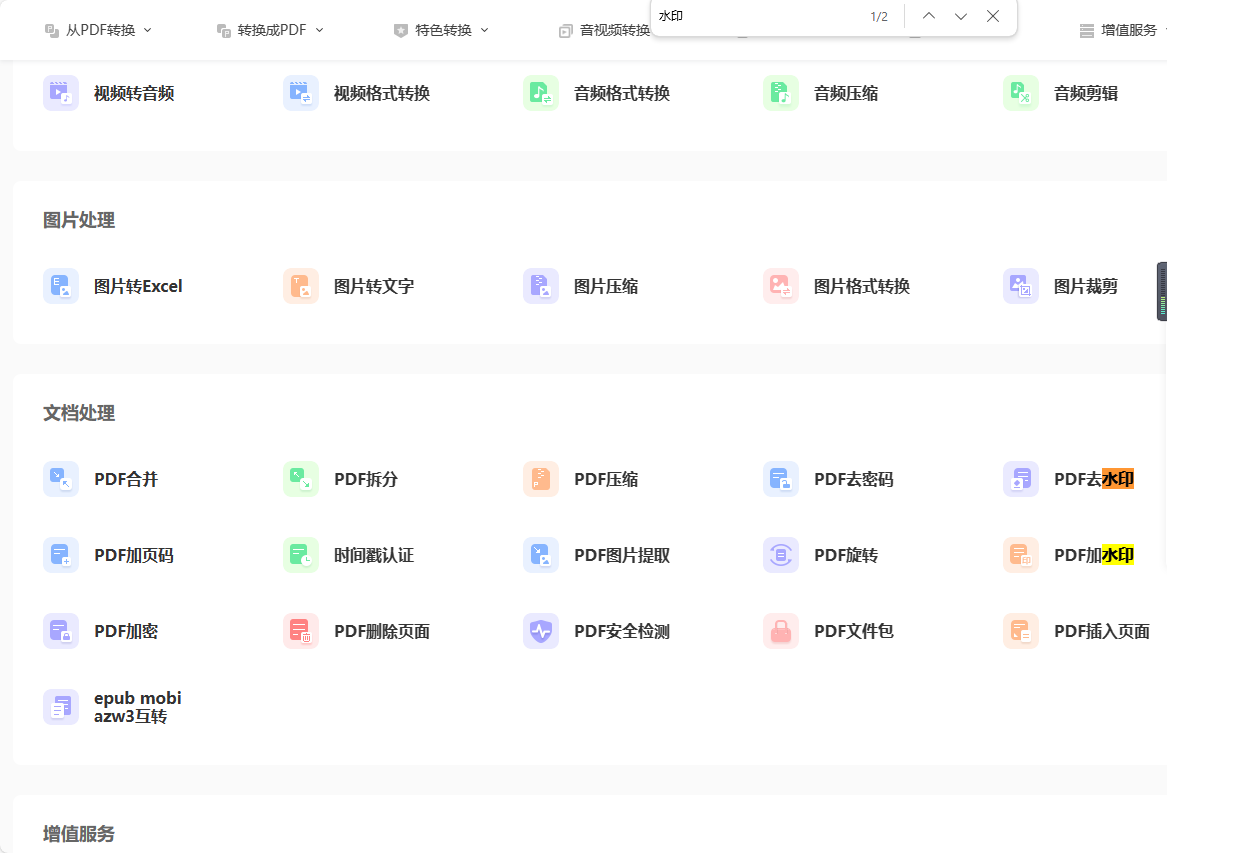
轻松添加水印图片。具体操作步骤如下:
1. 打开此工具软件,选择要添加水印的PDF文件。
2. 在顶部菜单栏中找到“插入”选项,点击后会弹出一个下拉菜单。
3. 在下拉菜单中选择“水印”选项,然后选择“添加图片水印”。
4. 弹出的对话框中,点击“选择图片”按钮,选择要作为水印的图片文件。
5. 在对话框中,可以设置pdf加水印的位置、透明度、大小等参数,根据需要进行调整。
6. 点击“确定”按钮,水印图片就会被添加到PDF文件中了。
7. 最后,保存修改后的PDF文件即可。
以上就是使用此工具添加水印图片的具体教程。

用户只需打开要编辑的PDF文件,选择“插入”菜单中的“水印”选项。在弹出的对话框中,可以选择添加图片水印,并进行相应的设置,如位置、透明度等。此工具还支持pdf转换的功能如在线图片转Excel表格,通过使用此工具,用户可以轻松地为PDF文件添加漂亮的水印图片,使其更具个性化和专业性。无论是个人用户还是企业机构,此工具都是一个不可或缺的工具。